iPad získává na světě větší popularitu díky své malé velikosti, přenositelnosti a jednoduchému ovládání. Zjistíte, že je to velmi běžné pro zábavu a kancelář. Safari, vestavěný prohlížeč pro iPad, je důležitou bránou k surfování po internetu. Můžete nakupovat online, sledovat horká videa na YouTube nebo hledat některé soukromé weby. Safari však zaznamená vaši historii vyhledávání v prohlížení a tento prohlížeč bude uchovávat vaše soubory cookie s číslem kreditní karty a heslem a účtovacím účtem. To není bezpečné k ochraně vašich soukromých informací. Zde přichází otázka, jak vymazat historii vyhledávání na iPadu? ukážeme vám tři způsoby, jak vymazat historii vyhledávání a soubory cookie z prohlížeče Safari na iPadu.
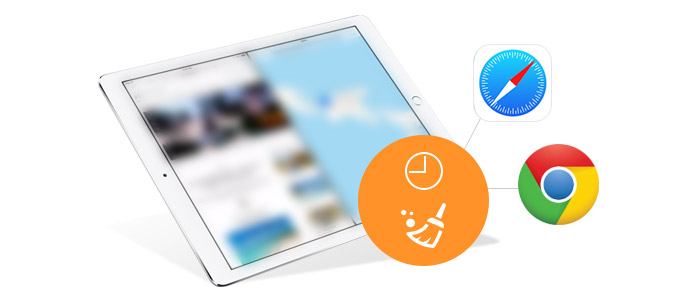
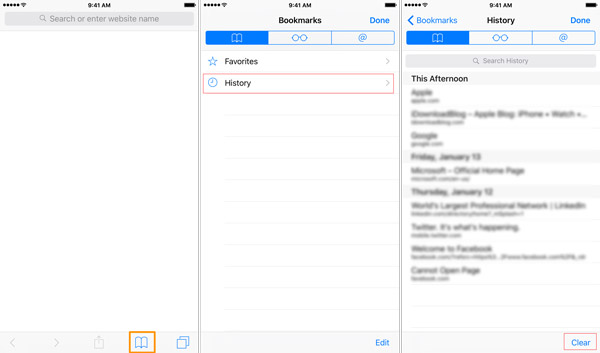
Tímto způsobem můžete odstranit svou webovou historii na iPadu. Ale pokud jde o odstraňování cookies z iPadu, musíte se zbavit cookies z vašeho nastavení iPadu.
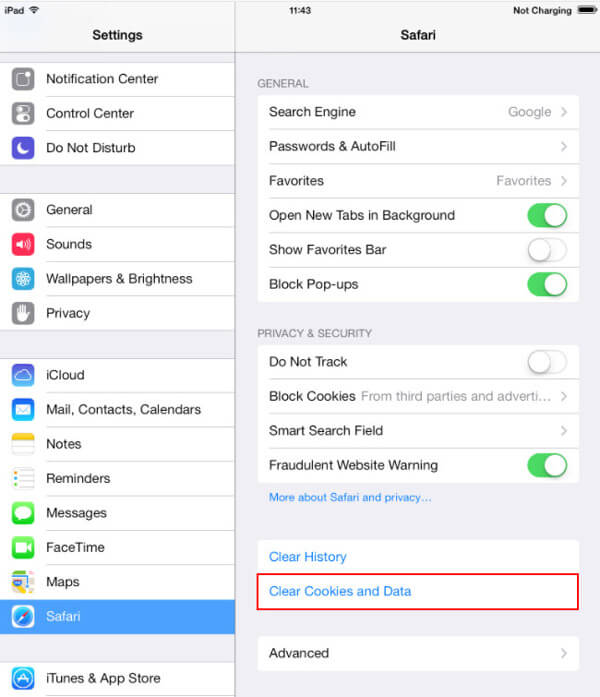
Tímto způsobem můžete snadno vymazat historii prohlížení a soubory cookie Safari na iPadu. Je však tento způsob skutečně dostatečně důkladný, aby z iPadu odstranil historii prohlížeče a soubory cookie? Odpověď je ne. Jste schopni obnovit smazané cookies prohlížeče a historii vyhledávání na iPadu pomocí některých nástrojů pro obnovení. A soukromí vašeho prohlížeče na iPadu je ohroženo zveřejněním.

Ke stažení
FoneEraser – Vymazávání mezipaměti iPadu
100% bezpečné. Žádné reklamy.
100% bezpečné. Žádné reklamy.
Zdarma si stáhněte, nainstalujte a spusťte FoneEraser na počítači se systémem Windows nebo Mac. Připojte svůj iPad k PC a počkejte několik sekund, tento program váš iPad automaticky detekuje.

Výběrem úrovně mazání (Nízká, Střední a Vysoká) vymažete historii vyhledávání iPadu a soubory cookie.

Kliknutím na tlačítko "Start" vymažete data na iPadu. Poté zadejte „0000“ pro potvrzení vymazání a kliknutím na tlačítko „Vymazat“ vymažte veškerou historii a soubory cookie na iPadu během několika sekund.

Toto je nejrychlejší a nejbezpečnější způsob, jak vymazat veškerou historii vyhledávání a soubory cookie na iPadu. Mezitím však vymaže veškerý obsah a nastavení. Musíte být opatrní. Můžete nejen cookies a historii, ale také vymažte své aplikace a hry z iPadu.
1. Co se stane, když odstraníte veškerou historii prohlížení a soubory cookie?
Když používáte prohlížeč, ukládá některé informace z webových stránek do mezipaměti a souborů cookie. Vymazáním této historie procházení a souborů cookie opravíte některé určité problémy, například problémy s načítáním nebo formátováním na webech.
2. Jak zobrazím historii Safari na iPadu?
Otevřete na svém iPadu aplikaci Safari, na panelu nástrojů klepněte na tlačítko Záložky. Vyberte ikonu Záložky v levém horním rohu a klepnutím na nabídku Historie zobrazte celou historii vyhledávání na iPadu.
3. Jak vymažu mezipaměť Chrome na iPadu?
Spusťte na svém iPadu aplikaci Chrome. Dole klepněte na Více a poté na Historie a poté Vymazat údaje o prohlížení. Zkontrolujte soubory cookie, data stránek a obrázky a soubory v mezipaměti a klepněte na Vymazat data procházení.
Proč investovat do čističky vzduchu?
Vymazat iPhone / iPad
1.1 Vymazání mezipaměti aplikací na iPhone 1.2 Jasná historie na iPhone 1.3 Vymazat historii / cookies na iPadu 1.4 Vymazání mezipaměti na iPadu 1.5 Vymazání paměti na iPadu
Nejvýkonnější nástroj, který kdykoli umožňuje uživatelům trvale a důkladně vymazat veškerý obsah iPhone, jako jsou kontakty, zprávy, fotografie, videa, poznámky atd. A nastavení.
100% bezpečné. Žádné reklamy.